
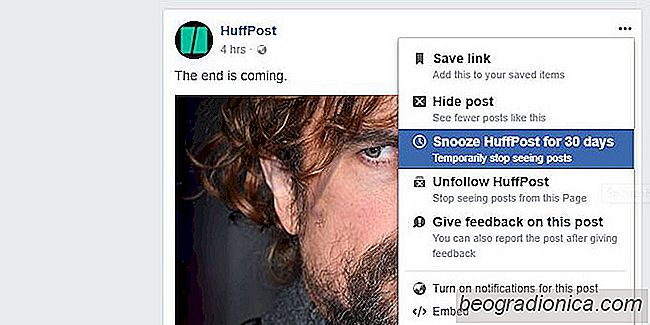
Los principales eventos sociales, polÃticos o de la vida tienden a hacer que las personas y las páginas Publicación en Facebook más a menudo. Los eventos pueden incluso sesgar las publicaciones que se realizan para que no se trate del tema que originalmente le interesaba cuando le gustaba una página. Siempre puedes diferenciar o dejar de seguir, o desanimar a personas y páginas, pero Facebook tiene una mejor solución; usa un botón de repetición. Hay una nueva caracterÃstica que se extiende a los usuarios de Facebook que te permiten posponer una página o persona de Facebook durante 30 dÃas. Puede finalizar el perÃodo de repetición anticipadamente si lo desea, pero no hay opciones de personalización durante cuánto tiempo puede durar el perÃodo de repetición.
Puede posponer personas y páginas de la web de Facebook y de las aplicaciones de Facebook.
Ve a la pestaña de inicio en Facebook y desplázate por tu feed. Cuando veas algo de un amigo o una página que hace que no quieras saber de ellos durante 30 dÃas, haz clic en la pequeña flecha desplegable al lado de la publicación. Verá una nueva opción Posponer durante 30 dÃas. Pinchalo. Podrá deshacer la acción de inmediato si se trata de un accidente.

El perÃodo de repetición finalizará automáticamente después de 30 dÃas; sin embargo, siempre puede finalizar el perÃodo de repetición anticipadamente si asà lo desea. Para hacerlo, visite la página o perfil que pospuso. Verás un botón 'Pospuesto'. Haga clic y seleccione la opción 'Finalizar posponer'. Le indicará cuántos dÃas faltan para que el perÃodo de repetición termine automáticamente.

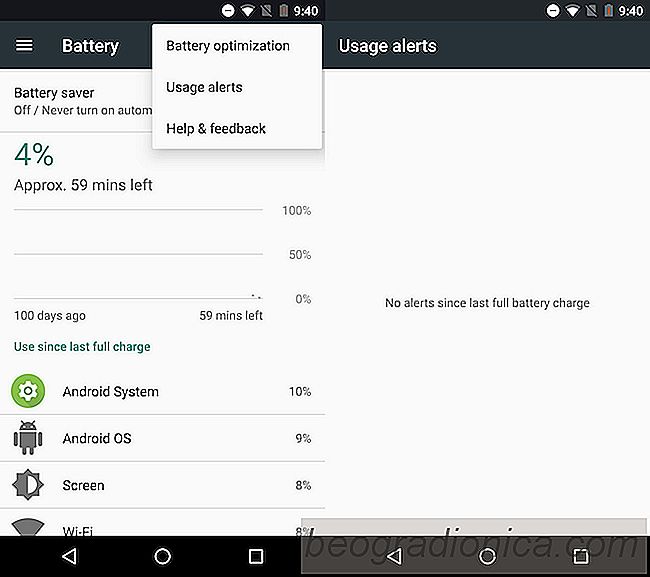
¿Qué son las alertas de uso de la baterÃa en Android 7.1.2
Android 7.1.2 se está extendiendo a los teléfonos Nexus y Pixel. Es una actualización pequeña con correcciones de errores en su mayorÃa y una nueva caracterÃstica digna de mención; Alertas de uso de la baterÃa. El nombre es extrañamente vago e insinúa que la función lo alertará cuando la baterÃa esté baja.

Cómo aplicar dos filtros a una foto en Snapchat
Instagram demostró que los filtros pueden volverse populares. Snapchat mejoró el concepto. Instagram le permite agregar filtros que mejoran los colores o manipulan la luz en una foto. Snapchat tiene estos mismos filtros pero también popularizó los filtros de localización de lugares, los filtros de clima, y ​​luego trajo lentes y adoptó AR.